Vírus Roblox
![]() Escrito por Tomas Meskauskas a (atualizado)
Escrito por Tomas Meskauskas a (atualizado)
Guia de remoção do vírus Roblox
O que é o vírus Roblox?
O vírus Roblox é um malware do tipo trojan que finge ser uma aplicação fraudulenta para um jogo chamado Roblox. Os jogadores crédulos acreditam que esta aplicação fraudulenta irá facilitar significativamente a jogabilidade (supostamente permite gerar moeda no jogo grátis). No entanto, os utilizadores acabam simplesmente por infectar o computador.
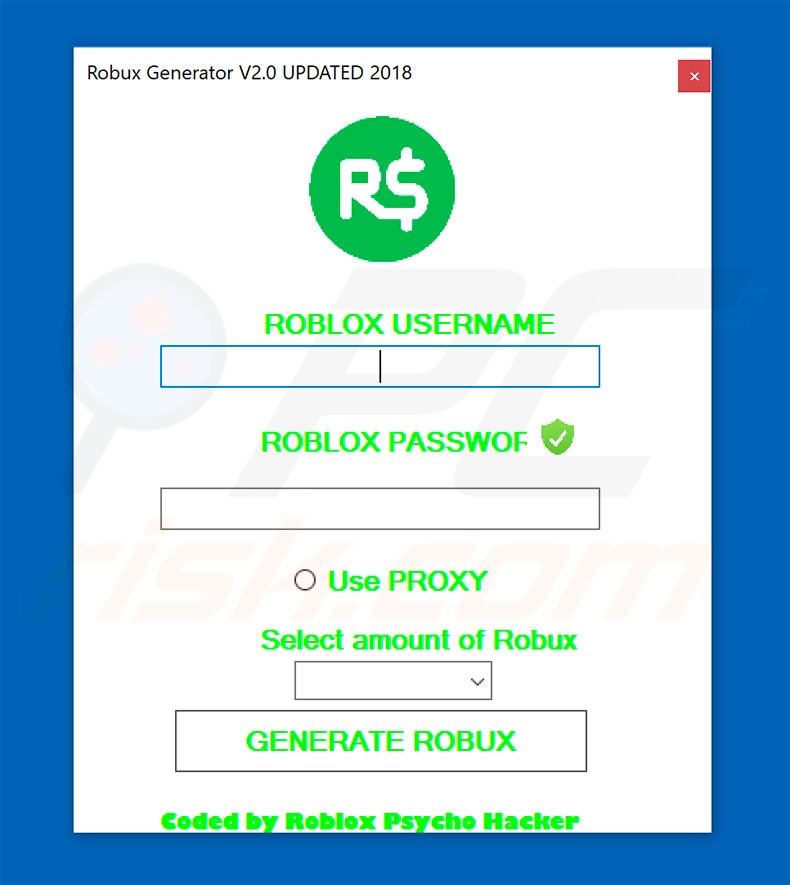
O executável do vírus Roblox é chamado "Robux Generator v2.0 Updated 2018". É apresentado como um hack - um gerador de moeda do jogo ("Robux"). O problema é que não só esta aplicação não dá valor real para jogadores desonestos, mas também infecta o sistema. O vírus Roblox é projetado para proliferar outro trojan chamado Win32/OnLineGames. Há várias ações diferentes que esse malware pode executar, incluindo dados de gravação (teclas premidas, logins/palavras-passe salvas, histórico de navegação, etc.), fornecendo aos desenvolvedores acesso remoto, descarregamento/instalação de outro malware e assim por diante. Por outras palavras, Win32/OnLineGames é extremamente importante para a privacidade e a segurança do computador do utilizador - os criminosos virtuais podem causar sérios problemas de privacidade e enormes prejuízos financeiros. Além disso, o sistema pode ser infectado, bem como mal utilizado para fins maliciosos. Se descarregou e abriu recentemente a aplicação "Robux Generator v2.0 Updated 2018", há uma alta credibilidade de que seu sistema está infectado. Além disso, deve verificar o sistema com um pacote anti-vírus/anti-spyware e remover todas as ameaças detectadas.
| Nome | Malware Roblox |
| Tipo de Ameaça | Trojan, vírus de roubo de palavras-passe, malware para bancos, spyware |
| Sintomas | Os trojans são projetados para se infiltrarem furtivamente no computador da vítima e permanecerem silenciosos, assim, nenhum sintoma específico é claramente visível numa máquina infectada. |
| Métodos de distribuição | Anexos de e-mail infectados, anúncios on-line maliciosos, engenharia social, software pirateado. |
| Danos | Informações bancárias roubadas, palavras-passe, roubo de identidade, computador da vítima adicionado a um botnet. |
| Remoção | Para eliminar possíveis infecções por malware, verifique o seu computador com software antivírus legítimo. Os nossos investigadores de segurança recomendam a utilização do Combo Cleaner. |
Existem centenas de vírus de tipo trojan A lista de exemplos inclui (mas não está limitada a) LokiBot, Emotet, FormBook e muitos outros. A maioria desses vírus é desenvolvida por diferentes criminosos virtuais. No entanto, normalmente comportam-se exatamente da mesma maneira - registam informações confidenciais de uma forma ou de outra. Em alguns casos, no entanto, esses vírus também são capazes de aceitar comandos de servidores remotos para executar determinadas ações (por exemplo, ligar o computador a um botnet, descarregar outros vírus [como ransomware], roubar ficheiros armazenados e assim por diante) . De qualquer maneira, os vírus do tipo trojan representam uma ameaça direta à privacidade do utilizador e à segurança da navegação na Internet e, portanto, devem ser desinstalados o mais rápido possível.
Como é que o vírus Roblox infectou o meu computador?
Como mencionado acima, o vírus Roblox finge ser um hack no jogo. Portanto, os utilizadores normalmente descarregam esse trojan sozinho. No entanto, vale a pena mencionar que isso nem sempre é o caso de outros trojans. Na verdade, a maioria deles infiltra-se no sistema sem consentimento, porque os desenvolvedores os proliferam por campanhas de spam por email, fontes de descarregamento de software de terceiros (redes peer-to-peer [P2P], sites de descarregamento gratuito, sites de hospedagem de ficheiros gratuitos, etc.), e falsificados atualizadores de software. As campanhas de spam por e-mail distribuem anexos fraudulentos (geralmente documentos do MS Office) qu, uma vez abertos, executam comandos que descarregam e instalam malwares. Fontes de descarregamento de software de terceiros geralmente apresentam executáveis ??mal-intencionados como software legítimo, o que engana os utilizadores para descarregar e instalar malwares em si. Os atualizadores falsos infectam o sistema, explorando erros/falhas de software desatualizados ou simplesmente descarregando e instalando malwares em vez de atualizações de software.
Como evitar a instalação de malware?
De forma a impedir esta situação, os utilizadores devem estar muito atentos ao descarregar/instalar o software. Pense duas vezes antes de abrir anexos de email. Se os ficheiros parecerem irrelevantes e tiverem sido enviados por um endereço de e-mail suspeito/irreconhecível, não os abra. Recomendados fortemente que descarregue as apps desejadas a partir de fontes oficiais apenas, usando links de descarregamento direto. É muito provável que os instaladores/instaladores de descarregamentos de terceiros incluam programas fraudulentos, e é por isso que tais ferramentas não devem ser usadas. A mesma regra aplica-se à atualização de software. É importante manter as aplicações instalados atualizados. Certifique-se sempre de usar funções atualizadas implementadas ou, pelo menos, ferramentas fornecidas apenas pelo desenvolvedor oficial. Ter um conjunto antivírus/anti-spyware de boa reputação instalado e em execução também é obrigatório. As principais razões para infecções por computador são pouco conhecimento e comportamento descuidado - a chave para a segurança é cuidado. Se o seu computador já estiver infectado pelo vírus Roblox, recomendamos executar uma verificação com Combo Cleaner para eliminar automaticamente esse malware.
Processo do malware Roblox no Gestor de Tarefas do Windows:
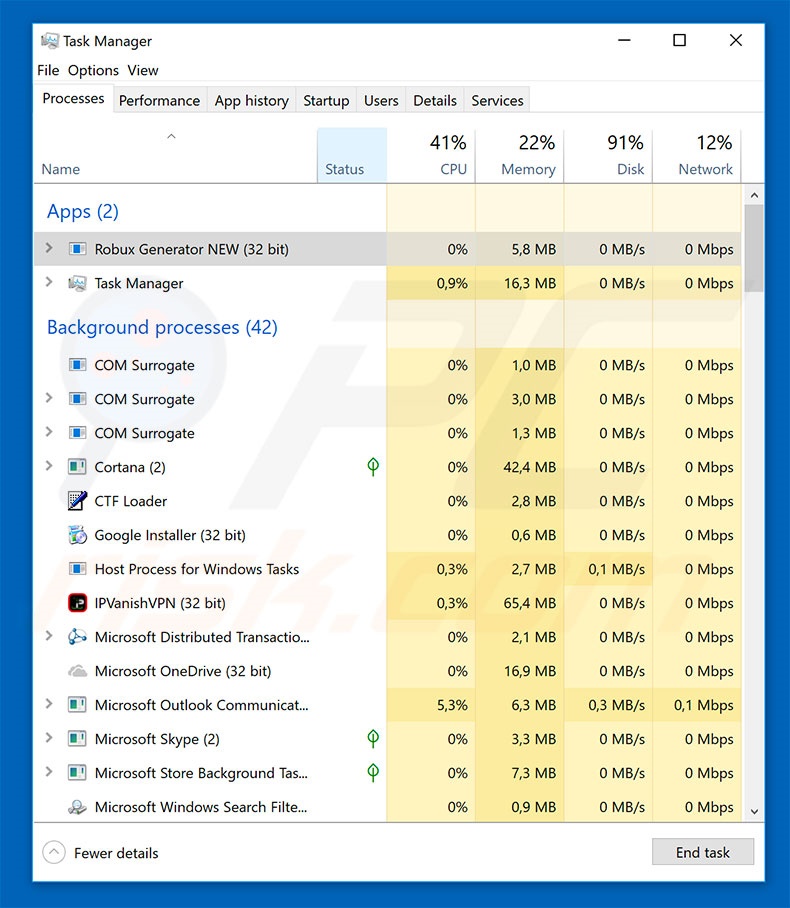
Remoção automática instantânea do malware:
A remoção manual de ameaças pode ser um processo moroso e complicado que requer conhecimentos informáticos avançados. O Combo Cleaner é uma ferramenta profissional de remoção automática do malware que é recomendada para se livrar do malware. Descarregue-a clicando no botão abaixo:
▼ DESCARREGAR Combo Cleaner
O verificador gratuito faz uma verificação se o seu computador estiver infetado. Para usar a versão completa do produto, precisa de comprar uma licença para Combo Cleaner. 7 dias limitados para teste grátis disponível. O Combo Cleaner pertence e é operado por Rcs Lt, a empresa-mãe de PCRisk. Leia mais. Ao descarregar qualquer software listado no nosso website, concorda com a nossa Política de Privacidade e Termos de Uso.
Menu rápido:
- O que é o vírus Roblox?
- PASSO 1. Remoção manual de malware do malware Roblox.
- PASSO 2. Verifique se o seu computador está limpo.
Como remover o malware manualmente?
A remoção manual de malware é uma tarefa complicada - geralmente é melhor permitir que programas antivírus ou anti-malware façam isso automaticamente. Para remover este malware, recomendamos o uso de Combo Cleaner. Se deseja remover malware manualmente, a primeira etapa é identificar o nome do malware que está a tentar remover. Aqui está um exemplo de um programa suspeito em execução no computador de um utilizador:

Se verificou a lista de programas em execução no seu computador, por exemplo, a usar o gestor de tarefas e identificou um programa que parece suspeito, deve continuar com estas etapas:
 Descarregue um programa denominado Autoruns. Este programa mostra as aplicações de inicialização automática, o Registo e os locais do sistema de ficheiros:
Descarregue um programa denominado Autoruns. Este programa mostra as aplicações de inicialização automática, o Registo e os locais do sistema de ficheiros:

 Reinicie o computador no modo de segurança:
Reinicie o computador no modo de segurança:
Utilizadores Windows XP e Windows 7: Inicie o seu computador no Modo Seguro. Clique em Iniciar, Clique em Encerrar, clique em Reiniciar, clique em OK. Durante o processo de início do seu computador pressione a tecla F8 no seu teclado várias vezes até ver o menu Opções Avançadas do Windows e, em seguida, seleccione Modo Segurança com Rede da lista.

O vídeo demonstra como iniciar o Windows 7 "Modo de Segurança com Rede"
Utilizadores Windows 8: Inicie o Windows 8 com Modo Segurança com Rede - Vá para o ecrã de início Windows 8, escreva Avançado, nos resultados da pesquisa, selecione Configurações. Clique em opções de inicialização avançadas, na janela aberta "Definições Gerais de PC", seleccione inicialização Avançada. Clique no botão "Reiniciar agora". O seu computador será reiniciado no "Menu de opções de inicialização avançadas". Clique no botão "Solucionar Problemas" e, em seguida, clique no botão "Opções avançadas". No ecrã de opções avançadas, clique em "Definições de inicialização". Clique no botão "Reiniciar". O seu PC será reiniciado no ecrã de Definições de Inicialização. Pressione F5 para iniciar em Modo de Segurança com Rede.

O vídeo demonstra como começar Windows 8 "Modo de Segurança com Rede":
Utilizadores Windows 10: Clique no logotipo do Windows e seleccione o ícone Energia. No menu aberto, clique em "Reiniciar", mantendo o botão "Shift" premido no seu teclado. Na janela "escolher uma opção", clique em "Solucionar Problemas" e selecione "Opções avançadas". No menu de opções avançadas, selecione "Startup Settings" e clique no botão "Reiniciar". Na janela seguinte deve clicar no botão "F5" do seu teclado. Isso irá reiniciar o sistema operacional em modo de segurança com rede.

O vídeo demonstra como iniciar o Windows 10 "Modo de Segurança com Rede":
 Extraia o ficheiro descarregue e execute o ficheiro Autoruns.exe.
Extraia o ficheiro descarregue e execute o ficheiro Autoruns.exe.

 Na aplicação Autoruns, clique em "Opções" na parte superior e desmarque as opções "Ocultar locais vazios" e "Ocultar entradas do Windows". Após este procedimento, clique no ícone "Atualizar".
Na aplicação Autoruns, clique em "Opções" na parte superior e desmarque as opções "Ocultar locais vazios" e "Ocultar entradas do Windows". Após este procedimento, clique no ícone "Atualizar".

 Verifique a lista fornecida pelo aplicação Autoruns e localize o ficheiro de malware que deseja eliminar.
Verifique a lista fornecida pelo aplicação Autoruns e localize o ficheiro de malware que deseja eliminar.
Deve anotar o caminho completo e o nome. Observe que alguns malwares ocultam seus nomes de processos em nomes de processos legítimos do Windows. Nesta fase, é muito importante evitar a remoção de ficheiros do sistema. Depois de localizar o programa suspeito que deseja remover clique com o mouse sobre o nome dele e escolha "Excluir"

Depois de remover o malware por meio do aplicação Autoruns (isso garante que o malware não seja executado automaticamente na próxima inicialização do sistema), deve procurar o malware name em seu computador. Certifique-se de ativar ficheiros e pastas ocultos antes de continuar. Se encontrar o nome do ficheiro do malware,

Inicie o seu computador no Modo Seguro. Seguir estes passos deve ajudar a remover qualquer malware do seu computador. Observe que a remoção manual de ameaças requer habilidades avançadas de computação. Se não tiver essas habilidades, deixe a remoção de malware para programas antivírus e anti-malware. Essas etapas podem não funcionar com infecções avançadas por malware. Como sempre, é melhor prevenir a infecção do que tentar remover o malware posteriormente. Para manter o seu computador seguro, certifique-se de instalar as atualizações mais recentes do sistema operacional e de usar o software antivírus.
Para garantir que o seu computador esteja livre de infecções por malware, recomendamos analisá-lo com Combo Cleaner.

▼ Mostrar comentários